MySQL インストール
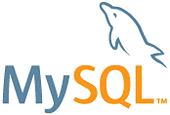
利用できるパッケージを確認
# yum list mysql ~ Available Packages mysql.i686 5.1.73-3.el6_5 base
バージョンが5.1で少し古めなので、yumレポジトリを登録して最新版をインストールします。
rpmのバージョンは以下を参照
Download MySQL Yum Repository
yumレポジトリを登録
# yum install http://repo.mysql.com/mysql-community-release-el6-5.noarch.rpm
レポジトリファイルを確認
enabled=1となっているものが有効、enabled=0が無効になっているものです。
# cat /etc/yum.repos.d/mysql-community.repo [mysql-connectors-community] name=MySQL Connectors Community baseurl=http://repo.mysql.com/yum/mysql-connectors-community/el/6/$basearch/ enabled=1 gpgcheck=1 gpgkey=file:/etc/pki/rpm-gpg/RPM-GPG-KEY-mysql [mysql-tools-community] name=MySQL Tools Community baseurl=http://repo.mysql.com/yum/mysql-tools-community/el/6/$basearch/ enabled=1 gpgcheck=1 gpgkey=file:/etc/pki/rpm-gpg/RPM-GPG-KEY-mysql # Enable to use MySQL 5.5 [mysql55-community] name=MySQL 5.5 Community Server baseurl=http://repo.mysql.com/yum/mysql-5.5-community/el/6/$basearch/ enabled=0 gpgcheck=1 gpgkey=file:/etc/pki/rpm-gpg/RPM-GPG-KEY-mysql # Enable to use MySQL 5.6 [mysql56-community] name=MySQL 5.6 Community Server baseurl=http://repo.mysql.com/yum/mysql-5.6-community/el/6/$basearch/ enabled=1 gpgcheck=1 gpgkey=file:/etc/pki/rpm-gpg/RPM-GPG-KEY-mysql # Note: MySQL 5.7 is currently in development. For use at your own risk. # Please read with sub pages: https://dev.mysql.com/doc/relnotes/mysql/5.7/en/ [mysql57-community-dmr] name=MySQL 5.7 Community Server Development Milestone Release baseurl=http://repo.mysql.com/yum/mysql-5.7-community/el/6/$basearch/ enabled=0 gpgcheck=1 gpgkey=file:/etc/pki/rpm-gpg/RPM-GPG-KEY-mysql
インストール
# yum install mysql-community-server もしくは # yum install mysql-server MySQL ライブラリやインクルードファイルの場合 # yum install mysql-devel
バージョン(切り取り)
=============================================================================================================================================================================================================================================
Package Arch Version Repository Size
=============================================================================================================================================================================================================================================
Installing:
mysql-community-libs i686 5.6.22-2.el6 mysql56-community 1.8 M
replacing mysql-libs.i686 5.1.73-3.el6_5
mysql-community-libs-compat i686 5.6.22-2.el6 mysql56-community 1.6 M
replacing mysql-libs.i686 5.1.73-3.el6_5
mysql-community-server i686 5.6.22-2.el6 mysql56-community 52 M
Installing for dependencies:
mysql-community-client i686 5.6.22-2.el6 mysql56-community 17 M
mysql-community-common i686 5.6.22-2.el6 mysql56-community 307 k
perl-DBI i686 1.609-4.el6 base 705 k
Transaction Summary
=============================================================================================================================================================================================================================================
これで、バージョン5.6の以下がインストールされます。
- mysql-community-server サーバパッケージ
- mysql-community-client クライアントパッケージ
- mysql-community-common エラーメッセージや文字セット(クライアント、サーバ共通)
- mysql-community-libs 共通ライブラリ(クライアント)
- mysql-community-libs-compat 互換性補完ライブラリ
MySQL起動
# /etc/init.d/mysqld start mysqld を起動中: [ OK ]
いろいろwarningがでてくると思います。別記事で対処したいと思います。
自動起動の設定
# chkconfig mysqld on
mysql_secure_installation実行
rootパスワードの設定やanonymousユーザの削除を行います。
# cd /usr/bin # mysql_secure_installation # 現在のrootユーザのパスワード => ブランク Enter current password for root (enter for none): # rootユーザのパスワード設定有無 => y Set root password? [Y/n] y # rootユーザの設定パスワード => 新しいrootユーザのパスワード New password: # 確認用 => 新しいrootユーザのパスワード Re-enter new password: # anonymousユーザの削除有無 => y Remove anonymous users? [Y/n] y # rootユーザにリモートログインを許可するか => y Disallow root login remotely? [Y/n] y # testデータベースの削除有無 => y (*存在しないらしい) Remove test database and access to it? [Y/n] y # privilegeテーブルの再読み込み => y Reload privilege tables now? [Y/n] y
続く
関連記事
-

-
Ruby 2.1.x ソースからコンパイルインストール
Rubyをソースからインストールした際のメモです。(執筆時最新版 Ruby 2.1.2) ダウンロードファイルのパスは以下を参照(過去分も含めて) Ruby CDN # cd /usr/
-
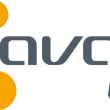
-
Avast! Linux Home Editionをインストール
普段WindowsやMacに使用している「Avast AntiVirus」のLinuxバージョンがあるので試してみました。現在は、提供が終了されているためダウンロード、ローカルインストールという流れに
-

-
EPELレポジトリの追加
EPELは、主にRedHat系であるRHEL, CentOS, Scientific Linux向けのオープンソースのパッケージが公開されているレポジトリです。 レポジトリ追加 パスを探す場合
-
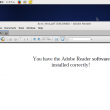
-
Adobe Reader インストール
Adobe ReaderはLinux版も用意されています。以前はyumレポジトリに登録されていましたが、現在は外して(外されて?)しまったようです。なので、ダウンロードしてローカルインストールという流
-
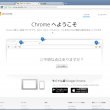
-
Google Chrome インストール
商用ディストリビューションであるRed Hatやそれの無償版であるCentOSで、Google Chromeはサポート対象から外されてしまったようです。 Google Says Red Hat
-

-
telnetサーバを導入
telnetサーバのインストール # yum -y install telnet-server telnetサーバの設定 # vi /etc/xinetd.d/telnet
-

-
Doxygenのインストールと設定
Doxygenのインストール yumリポジトリには古いバージョンのものしか登録されていません。ここでは最新版をダウンロードし、インストールしてみます。(最新版1.8.6) # ダウンロード
-

-
ディレクトリの階層をツリー形式で表示「tree」コマンド
LinuxでもWindows同様に、ディレクトリ階層をツリー形式で表示してくれる「tree」コマンドが使用可能です。 インストール # yum install tree tree
-

-
Ubuntuバージョンを取得する
Ubuntuのバージョンはコマンド「lsb_release」を使用して確認することができます。 /etc/lsb-releaseを参照することでも同情報を取得できます。もしくは、/etc/os-re
-

-
Ruby 2.xをUbuntuにインストール
Ubuntuでは「Stable Release Updates Policy」に基づいて最新版のパッケージの公開されておらず、公式のレポジトリではRuby 1.9.xまでが安定版として提供されています
- PREV
- ~ableで造語
- NEXT
- FTPサーバ(vsftpd)を導入

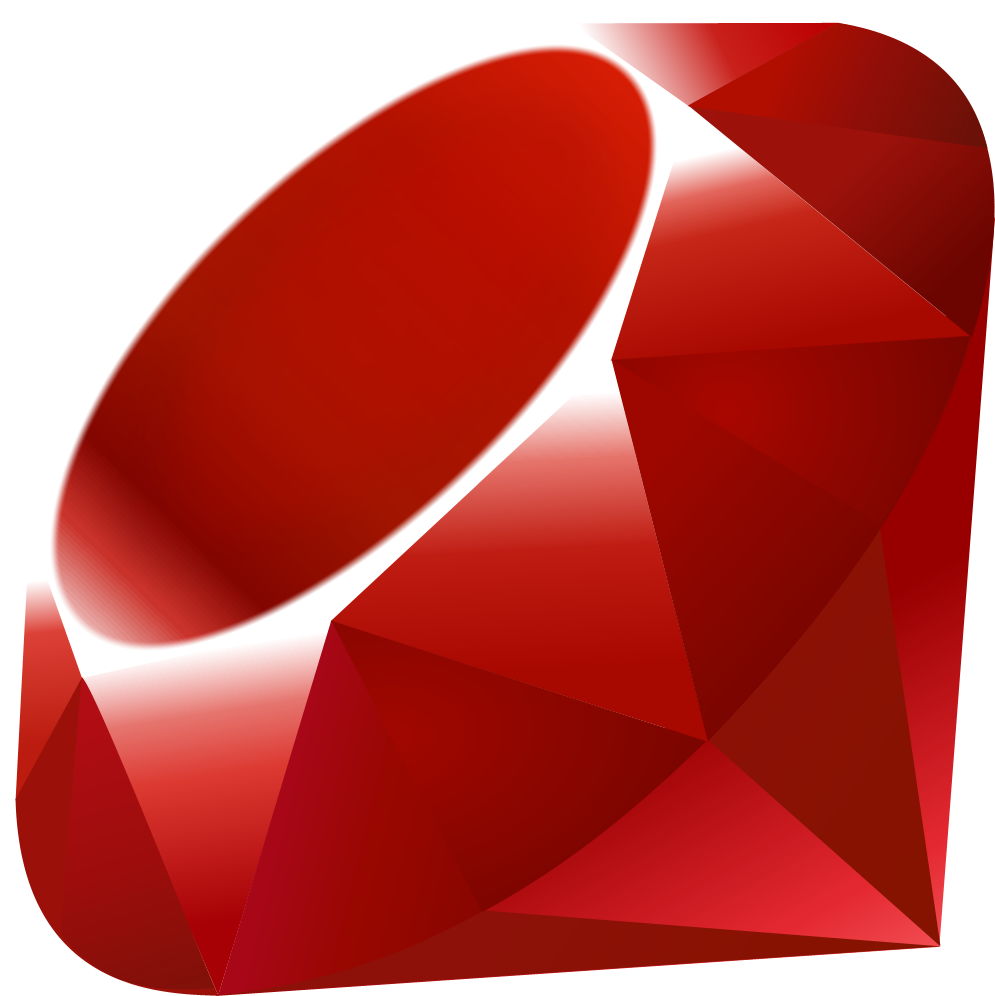
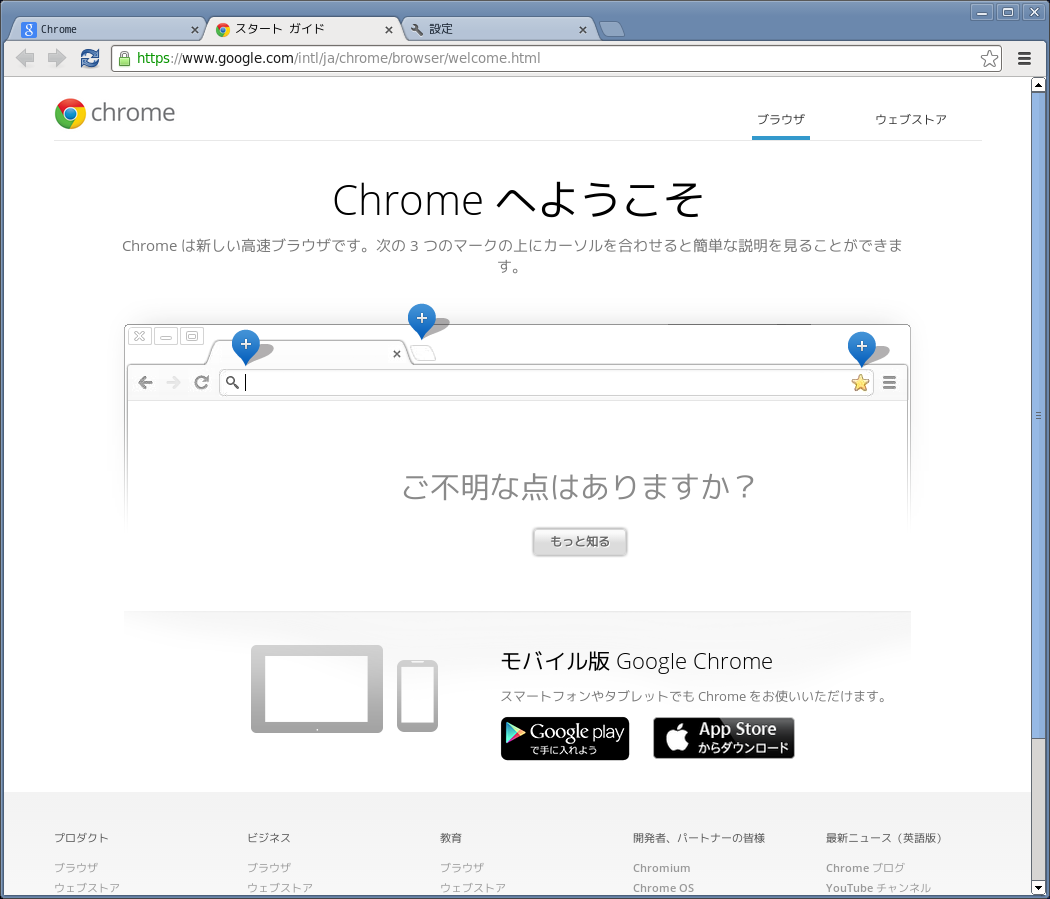
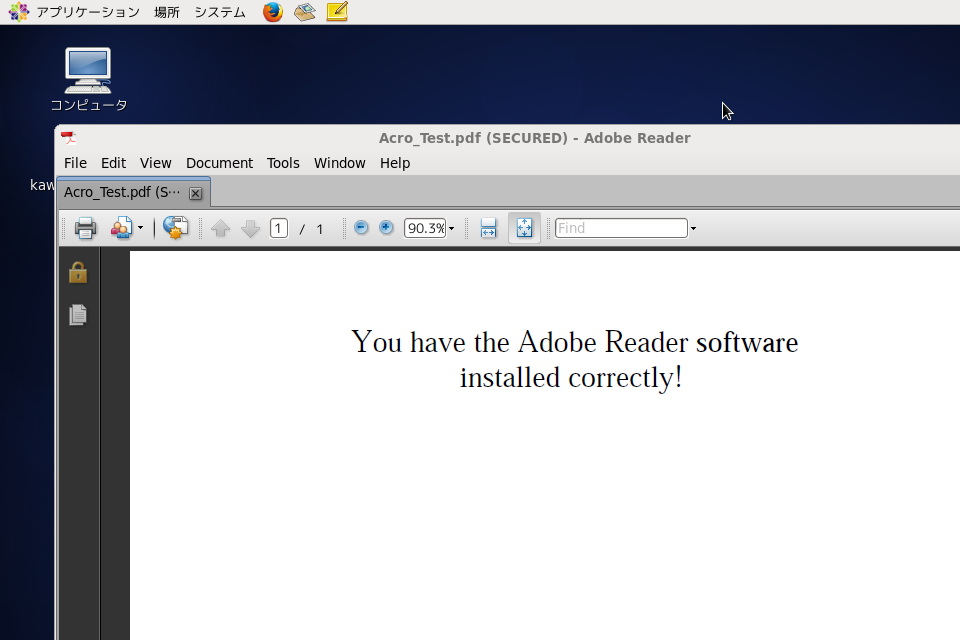










Comment
[…] ・http://server-setting.info/centos/mysql5-1_mysql5-5_upgrade.html ・http://kwski.net/linux/220/ […]
[…] 以下2つのサイトを参考にアップデートを実行。 ・http://server-setting.info/centos/mysql5-1_mysql5-5_upgrade.html ・http://kwski.net/linux/220/ […]